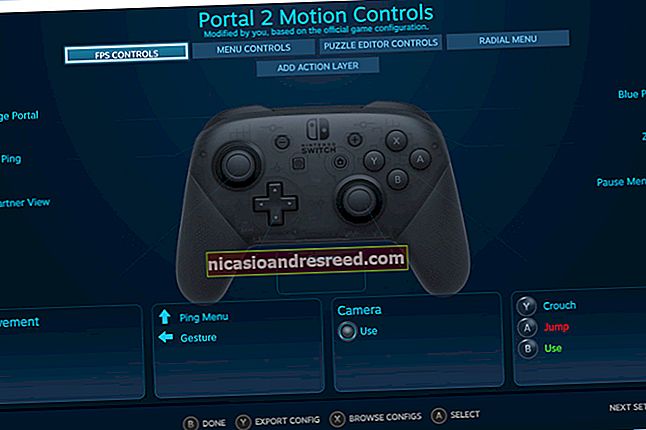விண்டோஸ் 10 இன் அக்டோபர் 2018 புதுப்பிப்பில் புதியது என்ன

விண்டோஸ் 10 இன் அக்டோபர் 2018 புதுப்பிப்பு, பதிப்பு 1809 என்றும் அழைக்கப்படுகிறது, மேலும் அதன் மேம்பாட்டு செயல்பாட்டின் போது ரெட்ஸ்டோன் 5 என்ற குறியீட்டு பெயர், அக்டோபர் 2, 2018 அன்று வந்தது. இந்த பெரிய மேம்படுத்தலில் உங்கள் சாதனங்களுக்கு இடையே ஒத்திசைக்கும் கிளிப்போர்டு வரலாறு மற்றும் கோப்பு எக்ஸ்ப்ளோரருக்கான நீண்டகாலமாக எதிர்பார்க்கப்பட்ட இருண்ட தீம் ஆகியவை அடங்கும். இது உங்கள் எல்லா பயன்பாடுகளுக்கும் தாவல்களைக் கொண்டுவருவதற்காக ஆரம்பத்தில் அமைக்கப்பட்டது, ஆனால் அந்த அம்சம் குறைக்கப்படவில்லை.
“உங்கள் தொலைபேசி” பயன்பாட்டுடன் உங்கள் கணினியிலிருந்து உரை

விண்டோஸ் 10 இப்போது “உங்கள் தொலைபேசி” பயன்பாட்டை உள்ளடக்கியது, இது விண்டோஸ் 10 இன் ஸ்மார்ட்போன் ஒருங்கிணைப்பு அம்சங்களை ஒன்றிணைத்து அவற்றை எளிதாக அமைக்கும். மைக்ரோசாப்ட் இயல்புநிலை டெஸ்க்டாப்பில் இந்த பயன்பாட்டிற்கு குறுக்குவழியை வைக்கிறது.
Android 7.0 அல்லது புதியதை இயக்கும் Android தொலைபேசி பயனர்களுக்கு, உங்கள் கணினியிலிருந்து உரை அனுப்பவும், உங்கள் கணினியில் உங்கள் தொலைபேசியிலிருந்து புகைப்படங்களை உடனடியாக அணுகவும் உங்கள் தொலைபேசி பயன்பாடு உங்களை அனுமதிக்கிறது. எதிர்காலத்தில், உங்கள் Android தொலைபேசியிலிருந்து ஒத்திசைவு அறிவிப்புகளைச் சேர்க்க மைக்ரோசாப்ட் திட்டமிட்டுள்ளது. இது ஏற்கனவே கோர்டானா பயன்பாட்டில் கிடைக்கிறது, ஆனால் மைக்ரோசாப்ட் அவற்றைக் கண்டுபிடிப்பதை எளிதாக்க விரும்புகிறது.
ஆப்பிளின் இயங்குதள கட்டுப்பாடுகள் காரணமாக ஐபோன் பயனர்களுக்கு குறைவான அம்சங்கள் கிடைக்கின்றன. இருப்பினும், ஐபோன் மற்றும் ஆண்ட்ராய்டு பயனர்களுக்கு “கணினியில் தொடரவும்” அம்சம் கிடைக்கிறது. இந்த அம்சம் உங்கள் தொலைபேசியில் நீங்கள் பார்க்கும் இணைப்பை உங்கள் கணினிக்கு அனுப்ப உங்கள் ஸ்மார்ட்போனின் பங்கு தாளைப் பயன்படுத்த அனுமதிக்கிறது, சிறிய திரையில் இருந்து பெரிய திரைக்கு விரைவாகச் செல்லும். இந்த அம்சம் ஏற்கனவே விண்டோஸ் 10 இல் இருந்தது, ஆனால் உங்கள் தொலைபேசி பயன்பாடு இந்த அம்சங்களைக் கண்டுபிடித்து அமைப்பதை எளிதாக்குகிறது.
தொடர்புடையது:எல்லா வழிகளிலும் விண்டோஸ் 10 அண்ட்ராய்டு அல்லது ஐபோனுடன் இயங்குகிறது
கிளிப்போர்டு வரலாறு மற்றும் ஒத்திசைவு

அக்டோபர் 2018 புதுப்பிப்பு சில சக்திவாய்ந்த புதிய கிளிப்போர்டு அம்சங்களைப் பெறுகிறது. விண்டோஸ் + வி அழுத்துவதன் மூலம் நீங்கள் அணுகக்கூடிய கிளிப்போர்டு வரலாறு இப்போது உள்ளது. உங்கள் சாதனங்களுக்கு இடையில் இந்த கிளிப்போர்டு வரலாற்றை நீங்கள் விருப்பமாக ஒத்திசைக்கலாம், இது உங்கள் பிசிக்களுக்கு இடையில் தன்னை ஒத்திசைக்கும் கிளிப்போர்டை வழங்குகிறது. கிளிப்போர்டு பாப்அப்பில் ஒரு ஐகானைக் கிளிக் செய்வதன் மூலம் கைமுறையாக ஒத்திசைக்கலாம், கடவுச்சொற்கள் மற்றும் கிரெடிட் கார்டு எண்கள் போன்ற முக்கியமான தரவை ஒத்திசைப்பதை விண்டோஸ் தடுக்கிறது.
எதிர்காலத்தில், மைக்ரோசாப்ட் ஆண்ட்ராய்டு, ஐபோன் மற்றும் ஐபாட் ஆகியவற்றிற்கான கிளவுட் கிளிப்போர்டுக்கு அதன் ஸ்விஃப்ட் கீ விசைப்பலகையில் ஆதரவைச் சேர்க்கும். உங்கள் தொலைபேசி அல்லது டேப்லெட் மற்றும் உங்கள் விண்டோஸ் பிசிக்கு இடையில் நகலெடுத்து ஒட்டலாம்.
தொடர்புடையது:விண்டோஸ் 10 இன் புதிய கிளிப்போர்டைப் பயன்படுத்துதல்: வரலாறு மற்றும் கிளவுட் ஒத்திசைவு
கோப்பு எக்ஸ்ப்ளோரருக்கான இருண்ட தீம்
விண்டோஸ் 10 இப்போது கோப்பு எக்ஸ்ப்ளோரருக்கான இருண்ட தீம் கொண்டுள்ளது. அமைப்புகள்> தனிப்பயனாக்கம்> வண்ணங்களிலிருந்து கணினி அளவிலான இருண்ட தீம் நீங்கள் இருந்தால் அது தானாகவே இயக்கப்படும்.
உங்கள் டெஸ்க்டாப்பில் வலது கிளிக் செய்யும் போது தோன்றும் சூழல் மெனு உட்பட கோப்பு எக்ஸ்ப்ளோரர் சூழல் மெனுக்களில் மைக்ரோசாப்ட் இருண்ட தீம் ஆதரவைச் சேர்த்தது. நிலையான திறந்த மற்றும் சேமி கோப்பு உரையாடல் சாளரங்களுக்கான புதிய இருண்ட தீம் உள்ளது.
தொடர்புடையது:மைக்ரோசாப்ட் சமீபத்திய விண்டோஸ் 10 புதுப்பிப்பில் கோப்பு எக்ஸ்ப்ளோரருக்கு ஒரு இருண்ட தீம் சேர்க்கிறது
ஸ்விஃப்ட் கே விண்டோஸ் 10 க்கு வருகிறது
மைக்ரோசாப்ட் 2016 ஆம் ஆண்டில் ஸ்விஃப்ட் கீ விசைப்பலகையை மீண்டும் வாங்கியது. ஸ்விஃப்ட் கே இன்னும் ஆண்ட்ராய்டு தொலைபேசிகள், ஐபோன்கள் மற்றும் ஐபாட்களுக்கு கிடைக்கிறது, இப்போது அது விண்டோஸ் 10 க்கு வருகிறது.
உள்ளமைக்கப்பட்ட தொடு விசைப்பலகை இப்போது ஸ்விஃப்ட் கேயால் “இயக்கப்படுகிறது”. தற்போது, இது ஆங்கிலம் (அமெரிக்கா), ஆங்கிலம் (யுனைடெட் கிங்டம்), பிரெஞ்சு (பிரான்ஸ்), ஜெர்மன் (ஜெர்மனி), இத்தாலியன் (இத்தாலி), ஸ்பானிஷ் (ஸ்பெயின்), போர்த்துகீசியம் (பிரேசில்) மற்றும் ரஷ்ய மொழிகளில் தட்டச்சு செய்யும் போது மட்டுமே கிடைக்கிறது.
மைக்ரோசாப்ட் சொல்வது போல், “உங்கள் எழுத்து நடையை கற்றுக்கொள்வதன் மூலம் ஸ்விஃப்ட் கே உங்களுக்கு மிகவும் துல்லியமான தானியங்கு திருத்தங்களையும் கணிப்புகளையும் வழங்குகிறது.” இது ஸ்வைப்-டு-டைப் ஆதரவையும் வழங்குகிறது, ஒவ்வொரு கடிதத்தையும் தட்டுவதை விட கடிதத்திலிருந்து கடிதத்திற்கு உங்கள் விரலை ஸ்வைப் செய்வதன் மூலம் தட்டச்சு செய்ய உங்களை அனுமதிக்கிறது.
தாமதமானது: “அமைக்கிறது” ஒவ்வொரு பயன்பாட்டிற்கும் தாவல்களைக் கொண்டுவருகிறது

புதிய செட் அம்சம் ரெட்ஸ்டோன் 5 இன் இன்சைடர் கட்டமைப்பில் மிக முக்கியமான மாற்றமாகும். உங்கள் டெஸ்க்டாப்பில் உள்ள ஒவ்வொரு சாளரத்திலும் இப்போது தாவல் பட்டி உள்ளது, மேலும் ஒரே சாளரத்தில் பல வேறுபட்ட பயன்பாடுகளிலிருந்து தாவல்களை இணைக்கலாம்.
இதன் பொருள் விண்டோஸ் இறுதியாக கோப்பு எக்ஸ்ப்ளோரர் தாவல்களைக் கொண்டிருந்தது, ஆனால் செட் அதை விட நிறைய வழங்கியது. எடுத்துக்காட்டாக, மைக்ரோசாஃப்ட் வேர்ட் ஆவணம், மைக்ரோசாஃப்ட் எட்ஜ் வலைப்பக்கம் மற்றும் கோப்பு எக்ஸ்ப்ளோரர் தாவலைக் கொண்ட சாளரம் உங்களிடம் இருக்கலாம். சாளரங்களுக்கு இடையில் இந்த தாவல்களை நீங்கள் இழுத்து விடலாம், மேலும் அவற்றுக்கு இடையில் மாறுவதற்கு Ctrl + Windows + Tab போன்ற விசைப்பலகை குறுக்குவழிகள் உள்ளன.
ஒவ்வொரு பாரம்பரிய டெஸ்க்டாப் பயன்பாடு, ஒவ்வொரு உலகளாவிய பயன்பாடு மற்றும் வேர்ட், எக்செல் மற்றும் பவர்பாயிண்ட் போன்ற மைக்ரோசாஃப்ட் ஆபிஸ் பயன்பாடுகளுடனும் செட் செயல்படுகிறது. சொந்த தனிப்பயன் தலைப்பு பட்டிகளைக் கொண்ட டெஸ்க்டாப் பயன்பாடுகள் செட்ஸை ஆதரிக்காது. எடுத்துக்காட்டாக, கூகிள் குரோம், மொஸில்லா பயர்பாக்ஸ், ஐடியூன்ஸ் மற்றும் ஸ்டீம் போன்ற பயன்பாடுகளுக்கு செட் தாவல்கள் இல்லை.
துரதிர்ஷ்டவசமாக, இந்த அம்சம் பில்ட் 17704 இலிருந்து அகற்றப்பட்டது, இது ஜூன் 27, 2018 அன்று வெளியிடப்பட்டது. மைக்ரோசாப்ட் செட்ஸை மெருகூட்ட அதிக நேரம் விரும்புகிறது, மேலும் இது எதிர்கால புதுப்பிப்பில் திரும்பும் என்று கூறுகிறது. விண்டோஸ் 10 இன் அடுத்த பதிப்பில், விண்டோஸ் 10 19 எச் 1 என்ற குறியீட்டு பெயரில் இதைப் பார்க்க எதிர்பார்க்கலாம், இது 2019 வசந்த காலத்தில் வெளியிடப்படும்.
தொடர்புடையது:தாவல்களில் பயன்பாடுகளை ஒழுங்கமைக்க விண்டோஸ் 10 இல் செட் பயன்படுத்துவது எப்படி
தாமதமானது: Alt + Tab இப்போது தாவல்களைக் காட்டுகிறது, மிக அதிகம்

செட்ஸ் அம்சத்தை அறிமுகப்படுத்தியதோடு, மைக்ரோசாப்ட் ஆல்ட் + டேப் செயல்படும் முறையையும் மாற்றியது. நீங்கள் Alt + Tab ஐ அழுத்தும்போது தாவல்கள் மற்றும் மைக்ரோசாஃப்ட் எட்ஜ் உலாவி தாவல்கள் உங்கள் திறந்த சாளரங்களுடன் தோன்றும். நீங்கள் Alt + Tab போது சாளரங்களை மட்டுமே பார்க்க விரும்பினால் பழைய Alt + Tab நடத்தை மீட்டெடுக்கலாம்.
இந்த மாற்றம் கூகிள் குரோம் மற்றும் மொஸில்லா பயர்பாக்ஸ் போன்ற பயன்பாடுகளை பாதிக்காது, அவை அவற்றின் தனிப்பயன் வகை தாவலைப் பயன்படுத்துகின்றன. இருப்பினும், குரோம் மற்றும் பயர்பாக்ஸ் எப்போதாவது செட் தாவல்களுக்கான ஆதரவை இயக்கினால், அவற்றின் தாவல்கள் Alt + Tab ஸ்விட்சரிலும் தோன்றும்.
செட் அகற்றப்பட்டதால், தற்போதைக்கு, Alt + Tab திரும்பும் வரை தாவல்களைக் காட்டாது.
தொடர்புடையது:விண்டோஸ் 10 ஆல்ட் + தாவல் எவ்வாறு இயங்குகிறது என்பதை மாற்றுகிறது, நீங்கள் தெரிந்து கொள்ள வேண்டியது இங்கே
தொடக்க மெனுவில் முன்னோட்டங்களைத் தேடுங்கள்

தொடக்க மெனுவின் தேடல் அம்சம், கோர்டானா தேடல் அம்சம் என்றும் அழைக்கப்படுகிறது, இப்போது தேடல் மாதிரிக்காட்சிகளைக் கொண்டுள்ளது. எதையாவது தேட நீங்கள் தட்டச்சு செய்யத் தொடங்கும்போது, விண்டோஸ் இப்போது உங்கள் முடிவைப் பற்றிய கூடுதல் தகவலுடன் ஒரு மாதிரிக்காட்சி பலகத்தைக் காண்பிக்கும்.
எடுத்துக்காட்டாக, உங்கள் தேடலுக்கான சிறந்த முடிவு வலைத் தேடல் என்று தொடக்க மெனு தீர்மானித்தால், தொடக்க மெனுவில் பிங் தேடல் முடிவுகளை நீங்கள் காண்பீர்கள். நீங்கள் ஒரு பயன்பாட்டைத் தேடுகிறீர்களானால், அந்த பயன்பாட்டிற்கான “தொடங்குவதற்கு பின்” போன்ற விருப்பங்களைக் காண்பீர்கள். உங்கள் கணினியில் ஒரு குறிப்பிட்ட ஆவணத்தை விண்டோஸ் தீர்மானித்தால் ஒரு ஆவண முன்னோட்டத்தையும் நீங்கள் காண்பீர்கள்.
நீங்கள் ஒரு பயன்பாட்டைத் தேடும்போது, தேடல் முன்னோட்ட பலகத்தில் “பதிவிறக்கச் செல்” பொத்தானைக் காண்பீர்கள், அது உங்களை அதன் பதிவிறக்கப் பக்கத்திற்கு நேராக அழைத்துச் செல்லும்.
இந்த மாற்றத்துடன், குழு கொள்கை வழியாக தொடக்க மெனுவில் வலைத் தேடலை முடக்க முடியாது.
சிறுகுறிப்பு கருவிகளுடன் புதிய ஸ்கிரீன்ஷாட் பயன்பாடு

விண்டோஸ் 10 இப்போது ஒரு மெல்லிய புதிய திரை கிளிப்பிங் கருவியைக் கொண்டுள்ளது. உங்கள் திரையின் ஒரு பகுதி, ஒற்றை சாளரம் அல்லது உங்கள் முழு திரையின் ஸ்கிரீன் ஷாட்டை எடுக்க இதைப் பயன்படுத்தலாம். நீங்கள் ஸ்கிரீன் ஷாட்டை எடுத்தவுடன், புதிய ஸ்னிப் & ஸ்கெட்ச் கருவி அதை வரையவும் அம்புகள் மற்றும் சிறப்பம்சங்கள் உள்ளிட்ட சிறுகுறிப்புகளைச் சேர்க்கவும் உங்களை அனுமதிக்கிறது.
இதை திறக்க விண்டோஸ் + ஷிப்ட் + எஸ் அழுத்தும்போது இந்த கிளிப்பிங் கருவி தோன்றும். இருப்பினும், அமைப்புகள்> அணுகல் எளிமை> விசைப்பலகையின் கீழ் ஒரு அமைப்பு உள்ளது, இது உங்கள் விசைப்பலகையில் அச்சுத் திரை விசையை அழுத்தும்போது புதிய கருவி தோன்றும்.
அதற்கு பதிலாக பழைய ஸ்னிப்பிங் கருவியைத் தொடங்கினால், “எதிர்கால புதுப்பிப்பில் ஸ்னிப்பிங் கருவி அகற்றப்படும்” என்று ஒரு செய்தியைக் காண்பீர்கள். மைக்ரோசாப்ட் அக்டோபர் 2018 புதுப்பிப்பிலிருந்து ஸ்னிப்பிங் கருவியை அகற்றவில்லை, ஆனால் இது விண்டோஸ் 10, விண்டோஸ் 10 19 எச் 1 இன் அடுத்த பதிப்பில் அகற்றப்படலாம்.
தொடர்புடையது:விண்டோஸ் 10 இன் புதிய ஸ்கிரீன்ஷாட் கருவியைப் பயன்படுத்துதல்: கிளிப்புகள் மற்றும் சிறுகுறிப்புகள்
மைக்ரோசாஃப்ட் எட்ஜ் உலாவி புதுப்பிப்புகள்

மைக்ரோசாப்ட் எட்ஜிலும் ஒரு சில வேலைகளைச் செய்துள்ளது. எட்ஜின் “…” மெனு மற்றும் அமைப்புகள் பக்கம் மறுவடிவமைப்பு செய்யப்பட்டுள்ளன. புதிய மெனு “புதிய தாவல்” மற்றும் “புதிய சாளரம்” பெரிய பொத்தான்கள் போன்ற பொதுவான கட்டளைகளை வழங்குகிறது, மேலும் புதிய அமைப்புகள் பக்கம் வகைகளாக பிரிக்கப்படுவதால் குறிப்பிட்ட அமைப்புகளைக் கண்டறிவது எளிது.
எட்ஜ் இப்போது அமைப்புகள்> மேம்பட்டவற்றின் கீழ் “மீடியா ஆட்டோபிளே” விருப்பத்தையும் கொண்டுள்ளது. வீடியோக்களை தானாக இயக்க எந்த வலைத்தளங்கள் அனுமதிக்கப்படுகின்றன என்பதை நீங்கள் கட்டுப்படுத்தலாம். “அனுமதி” என்பது இயல்புநிலை, நீங்கள் ஒரு தாவலைக் காணும்போது வீடியோக்களை இயக்க வலைத்தளங்களை அனுமதிக்கிறது. “வரம்பு” முடக்கிய வீடியோக்களை இயக்க தளங்களை மட்டுமே அனுமதிக்கிறது, எனவே நீங்கள் ஒலியைக் கண்டு ஆச்சரியப்பட மாட்டீர்கள். நீங்கள் ஊடக உள்ளடக்கத்துடன் தொடர்பு கொள்ளும் வரை தளங்களில் வீடியோக்களை தானாக விளையாடுவதை “தடு” தடுக்கிறது.
ஒவ்வொரு தளத்தின் அடிப்படையிலும் மீடியா தானியக்கத்தை கட்டுப்படுத்த ஒரு வழி உள்ளது. இருப்பிட பட்டியில் உள்ள வலைத்தளத்தின் முகவரியின் இடதுபுறம் உள்ள பூட்டு அல்லது “நான்” ஐகானைக் கிளிக் செய்து, “அனுமதிகளை நிர்வகி” என்பதைக் கிளிக் செய்து, ஒரு வலைத்தளம் மீடியாவை தானியக்கமாக்க முடியுமா என்பதை நீங்கள் தேர்வு செய்யலாம்.

எட்ஜ் உலாவி இடைமுகம் வேறு சில பயனுள்ள அம்சங்களையும் பெறுகிறது. உங்கள் பணிப்பட்டியில் அல்லது உங்கள் தொடக்க மெனுவில் எட்ஜ் குறுக்குவழியை வலது கிளிக் செய்யும் போது தோன்றும் “ஜம்ப் லிஸ்டில்” இப்போது உங்கள் சிறந்த தளங்களைக் காணலாம். எட்ஜ் சாளரத்தின் மேல் இடது மூலையில் உள்ள பொத்தானைக் கிளிக் செய்வதன் மூலம் அணுகக்கூடிய “நீங்கள் ஒதுக்கிய தாவல்கள்” பார்வையில், இப்போது சேமித்த தாவல்களின் குழுக்களுக்கு லேபிள்களை ஒதுக்கலாம். பதிவிறக்க பலகத்தில், “கோப்புறையில் காண்பி” மற்றும் “இணைப்பை நகலெடு” போன்ற விருப்பங்களைக் கண்டறிய பதிவிறக்கங்களை வலது கிளிக் செய்யலாம்.
வலை அங்கீகார ஆதரவு எட்ஜ் வந்துள்ளது, இது வலைத்தளங்களில் உள்நுழையும்போது FIDO U2F பாதுகாப்பு விசைகள் மற்றும் பிற அங்கீகார வன்பொருள்களைப் பயன்படுத்த அனுமதிக்கும். இவை ஒரு நாள் கடவுச்சொற்களை அகற்ற முடியும் என்று நம்புகிறோம்.
எட்ஜ் மேலும் “சரள வடிவமைப்பு” தொடுதல்களுடன் புதுப்பிக்கப்பட்டுள்ளது, இப்போது புதிய ஆழம் விளைவுடன் மாற்றப்பட்ட தாவல் பட்டியைக் கொண்டுள்ளது. உங்கள் இயல்புநிலை PDF பார்வையாளராக நீங்கள் எட்ஜைப் பயன்படுத்தும்போது, கோப்பு எக்ஸ்ப்ளோரரில் PDF கோப்புகளுக்கான புதிய ஐகானையும் காண்பீர்கள். புதிய ஐகானில் சிவப்பு “PDF” லோகோ உள்ளது, முந்தையதைப் போல நீல எட்ஜ் லோகோவும் இதில் இல்லை.

படித்தல் பார்வை, புத்தகங்கள் அல்லது PDF பார்வையாளராக இருக்கும்போது, நீங்கள் இப்போது ஒரு வார்த்தையைத் தேர்ந்தெடுக்கலாம், எட்ஜ் தானாகவே அந்த வார்த்தையின் அகராதி வரையறையைக் காண்பிக்கும். சரியான உச்சரிப்புடன் உரக்கப் பேசும் வார்த்தையைக் கேட்க இங்கே ஸ்பீக்கர் ஐகானையும் கிளிக் செய்யலாம்.
படித்தல் பார்வையில், நீங்கள் இப்போது வெவ்வேறு பக்க தீம் வண்ணங்களைத் தேர்வுசெய்து, உங்கள் கண்கள் எதை விரும்புகின்றன என்பதைத் தேர்வுசெய்யலாம். புதிய "வரி கவனம்" கருவியும் உள்ளது, இது ஒன்று, மூன்று அல்லது ஐந்து வரிகளின் தொகுப்புகளை முன்னிலைப்படுத்த உதவும்.
எட்ஜின் PDF பார்வையாளரில் உள்ள கருவிப்பட்டி மேம்படுத்தப்பட்டுள்ளது. புரிந்துகொள்வதை எளிதாக்குவதற்கு இது இப்போது உரை விளக்கங்களைக் கொண்டுள்ளது, மேலும் கருவிப்பட்டியில் “குறிப்புகளைச் சேர்” போன்ற புதிய விருப்பங்கள் சேர்க்கப்பட்டுள்ளன. PDF களைப் பார்க்கும்போது, PDF கருவிப்பட்டியைத் திறக்க நீங்கள் இப்போது பக்கத்தின் மேல் வட்டமிடலாம். மேலும், கருவிப்பட்டி திறந்திருக்கும் போது, கருவிப்பட்டியின் வலது பக்கத்தில் உள்ள முள் ஐகானைக் கிளிக் செய்து அதை உங்கள் திரையின் மேற்புறத்தில் பொருத்தலாம் மற்றும் தானாக மறைக்கப்படுவதைத் தடுக்கலாம்.
இறுதியாக, எட்ஜ் உலாவி இப்போது விண்டோஸ் 10 இன் இன்சைடர் பில்ட்களில் ஒரு புதிய “பீட்டா” லோகோவைக் கொண்டுள்ளது, நீங்கள் எட்ஜின் நிலையற்ற பதிப்பைப் பயன்படுத்துகிறீர்கள் என்பதில் கவனம் செலுத்துகிறது.
எளிதான HDR அமைப்பு

அமைப்புகள்> கணினி> காட்சி கீழ் புதிய “விண்டோஸ் எச்டி கலர்” பக்கம் கிடைக்கிறது. உங்கள் வன்பொருள் உயர் டைனமிக் வரம்பு (எச்டிஆர்) மற்றும் பரந்த வண்ண வரம்பு (டபிள்யூசிஜி) உள்ளடக்கத்துடன் பொருந்துமா என்பதை இந்தப் பக்கம் உங்களுக்குக் கூறுகிறது. உயர்நிலை 4 கே காட்சிகளில் இந்த அம்சங்கள் மிகவும் பொதுவானவை.
உங்கள் கணினியின் HDR மற்றும் WCG திறன்களைப் பற்றிய தகவல்களை வழங்குவதோடு, உங்கள் கணினியில் HDR அம்சங்களை உள்ளமைக்க இந்தப் பக்கம் உங்களை அனுமதிக்கிறது. இது உங்கள் கணினியில் புகைப்படங்கள், வீடியோக்கள், விளையாட்டுகள் மற்றும் பயன்பாடுகள் போன்ற HDR உள்ளடக்கத்தையும் காட்டுகிறது.
உங்கள் கணினியுடன் HDR திறன் கொண்ட காட்சி இணைக்கப்பட்டிருந்தால் மட்டுமே இந்த அம்சங்களைப் பயன்படுத்த முடியும்.
மொபைல் பிராட்பேண்ட் மேம்பாடுகள்

மைக்ரோசாப்ட் விண்டோஸில் ஒரு புதிய “நெட் அடாப்டர்” இயக்கி கட்டமைப்பிற்கு மாறுகிறது. மொபைல் பிராட்பேண்ட் (எல்.டி.இ) கொண்ட பிசிக்கள் சிம் கார்டு அல்லது யூ.எஸ்.பி மோடம் பயன்படுத்தினாலும் இது இணைப்பு நம்பகத்தன்மையை மேம்படுத்தும்.
இந்த புதிய இயக்கி இப்போது 17677 ஐ உருவாக்க இயல்புநிலை இயக்கி, மொபைல் தரவு இணைய இணைப்புகளை விண்டோஸ் எவ்வாறு கையாளுகிறது என்பதை மேம்படுத்துகிறது.
செல்லுலார் தரவு இணைப்பு கொண்ட பிசிக்களுக்கு, அமைப்புகள்> நெட்வொர்க் & இணையம்> தரவு பயன்பாட்டுத் திரை இப்போது ரோமிங் செய்யும் போது நீங்கள் பயன்படுத்திய தரவின் அளவையும் காட்டுகிறது. இதற்கு புதிய இயக்கி தேவையில்லை.
மறைக்கப்பட்ட சாளர எல்லைகள் மற்றும் அதிக அக்ரிலிக் வடிவமைப்பு

மைக்ரோசாப்ட் இப்போது விண்டோஸ் 10 இன் சாளர எல்லைகளை குறைத்து மதிப்பிடுகிறது. வண்ண சாளர எல்லைகளுக்கு பதிலாக, ஒவ்வொரு சாளரத்தின் நிழல்களிலும் அழகாக மங்கிவிடும் சாம்பல் சாளர எல்லைகளை இப்போது காண்பீர்கள். இருப்பினும், நீங்கள் இன்னும் கொஞ்சம் வண்ணத்தை விரும்பினால் வண்ண சாளர எல்லைகளை மீண்டும் இயக்கலாம்.
தொடர்புடையது:விண்டோஸ் 10 இல் சாளர எல்லைகள் மற்றும் நிழல்களை எவ்வாறு தனிப்பயனாக்குவது
மைக்ரோசாஃப்ட் எட்ஜில் வலது கிளிக் செய்யும் போது நீங்கள் பார்க்கும் சூழல் மெனு போன்ற பல நவீன பாப்அப் மெனுக்கள், இப்போது ஆழத்தைச் சேர்க்க அவற்றைச் சுற்றி நிழல்களைக் கொண்டுள்ளன.
இந்த காட்சி மாற்றங்கள் மைக்ரோசாப்டின் புதிய “சரள வடிவமைப்பு” வரைகலை பாணியின் ஒரு பகுதியாகும், இது வீழ்ச்சி கிரியேட்டர்கள் புதுப்பித்ததிலிருந்து விண்டோஸ் 10 முழுவதும் மெதுவாக செயல்படுத்தப்பட்டு வருகிறது. விண்டோஸ் பாதுகாப்பு பயன்பாடு, காலவரிசை மற்றும் செட் தாவல் பட்டியில் உள்ளிட்ட விண்டோஸ் முழுவதும் அக்ரிலிக் பாணி சரள வடிவமைப்பை நீங்கள் காண்பீர்கள்.
விண்டோஸ் டிஃபென்டர் விண்டோஸ் பாதுகாப்பாக மாறுகிறது

விண்டோஸ் டிஃபென்டர் பாதுகாப்பு மைய பயன்பாடு இப்போது "விண்டோஸ் பாதுகாப்பு" என்று பெயரிடப்பட்டுள்ளது. வைரஸ் மற்றும் அச்சுறுத்தல் பாதுகாப்பின் கீழ், “தற்போதைய அச்சுறுத்தல்கள்” பிரிவு இப்போது ஏதாவது செய்ய வேண்டுமானால் நடவடிக்கை தேவைப்படும் அனைத்து அச்சுறுத்தல்களையும் காட்டுகிறது.
விண்டோஸ் பாதுகாப்பு> வைரஸ் மற்றும் அச்சுறுத்தல் பாதுகாப்பு> அமைப்புகளை நிர்வகி என்பதன் கீழ், நீங்கள் இப்போது “சந்தேகத்திற்குரிய நடத்தைகளைத் தடு” விருப்பத்தை இயக்கலாம். இது விண்டோஸ் டிஃபென்டர் சுரண்டல் காவலர் “மேற்பரப்பு குறைப்பு தொழில்நுட்பத்தைத் தாக்கும்” என்று மைக்ரோசாப்ட் கூறுகிறது, இது உங்கள் கணினியை சுரண்டல்களிலிருந்து பாதுகாக்க உதவும்.
எட்ஜ் உலாவியை தனிமைப்படுத்தப்பட்ட, மெய்நிகராக்கப்பட்ட கொள்கலனில் மிகவும் பாதுகாப்பான உலாவல் அனுபவத்திற்காக இயக்கும் விண்டோஸ் டிஃபென்டர் அப்ளிகேஷன் கார்டை இயக்குவது இப்போது எளிதானது. விண்டோஸ் பாதுகாப்பு> பயன்பாடு மற்றும் உலாவி கட்டுப்பாட்டுக்குச் சென்று தனிமைப்படுத்தப்பட்ட உலாவலின் கீழ் “விண்டோஸ் டிஃபென்டர் பயன்பாட்டுக் காவலரை நிறுவு” என்பதைக் கிளிக் செய்க. நீங்கள் அதன் அமைப்புகளை இங்கிருந்து கட்டமைக்கலாம். நீங்கள் ஒரு நிறுவனத்தால் நிர்வகிக்கப்படும் கணினியில் இருந்தால், உங்கள் அமைப்பு இங்கு கட்டமைத்துள்ள அமைப்புகளைக் காணலாம்.
உங்கள் கோப்புகளை ransomware இலிருந்து பாதுகாக்க கட்டுப்படுத்தப்பட்ட கோப்புறை அணுகல் அம்சத்தைப் பயன்படுத்தினால், சமீபத்தில் தடுக்கப்பட்ட பயன்பாடுகளை உங்கள் தரவை அணுக அனுமதிப்பது இப்போது எளிதானது. விண்டோஸ் பாதுகாப்பு> வைரஸ் மற்றும் அச்சுறுத்தல் பாதுகாப்பு> அமைப்புகளை நிர்வகி> ரான்சம்வேர் பாதுகாப்பு> கட்டுப்படுத்தப்பட்ட கோப்புறை அணுகல் மூலம் பயன்பாட்டை அனுமதிக்கவும்> சமீபத்தில் தடுக்கப்பட்ட பயன்பாடுகளைப் பார்க்கவும், சமீபத்தில் தடுக்கப்பட்ட பயன்பாடுகளைப் பார்க்கவும், விரைவாக அவற்றை அணுகவும்.
உங்கள் சாதனத்தில் பிற வைரஸ் தடுப்பு, ஆன்டிமால்வேர், ஃபயர்வால் மற்றும் பாதுகாப்பு பயன்பாடுகளைக் காண்பிக்கும் புதிய பக்கமும் உள்ளது. விண்டோஸ் பாதுகாப்பு> அமைப்புகள்> வழங்குநர்களைக் காண அவற்றை நிர்வகிக்கவும். இங்கிருந்து, நீங்கள் அவற்றுடன் தொடர்புடைய பயன்பாடுகளை எளிதாகத் திறக்கலாம் அல்லது புகாரளிக்கப்பட்ட சிக்கல்களைப் பற்றிய தகவல்களைக் காணலாம்.
தொடர்புடையது:விண்டோஸ் 10 இல் புதிய "தடுப்பு சந்தேகத்திற்குரிய நடத்தைகள்" அம்சம் என்ன?
அனைவருக்கும் எழுத்துரு நிறுவல்

விண்டோஸின் பழைய பதிப்புகள் நிர்வாக சலுகைகள் உள்ள பயனர்களை எழுத்துருக்களை நிறுவ மட்டுமே அனுமதிக்கின்றன, மேலும் அந்த எழுத்துருக்கள் கணினி அளவிலான அனைத்து பயனர்களுக்கும் நிறுவப்பட்டன. விண்டோஸ் 10 இன் அக்டோபர் 2018 புதுப்பிப்பு இதை மேம்படுத்துகிறது மற்றும் அனைவருக்கும் எழுத்துருக்களை நிறுவும் திறனை வழங்குகிறது. கோப்பு எக்ஸ்ப்ளோரரில் ஒரு எழுத்துரு கோப்பை நீங்கள் வலது கிளிக் செய்யும் போது, அதை உங்கள் பயனர் கணக்கிற்காக நிறுவ “நிறுவு” அல்லது கணினியில் உள்ள அனைத்து பயனர்களுக்கும் நிறுவ “அனைத்து பயனர்களுக்கும் நிறுவு” என்பதைத் தேர்ந்தெடுக்கலாம். பிந்தைய விருப்பத்திற்கு மட்டுமே நிர்வாகி அனுமதி தேவை.
எழுத்துரு கோப்பின் முன்னோட்டத்தை இருமுறை கிளிக் செய்த பின் பார்க்கும்போது, “நிறுவு” பொத்தானை இப்போது எழுத்துருவை தற்போதைய பயனருக்கு மட்டுமே நிறுவும்.
பணி நிர்வாகியில் சக்தி பயன்பாட்டு விவரங்கள்

விண்டோஸ் பணி நிர்வாகி இப்போது முக்கிய செயல்முறைகள் தாவலில் இரண்டு புதிய நெடுவரிசைகளை உள்ளடக்கியுள்ளது. இந்த நெடுவரிசைகள் உங்கள் கணினியில் எந்த பயன்பாடுகள் மற்றும் சேவைகள் அதிக சக்தியைப் பயன்படுத்துகின்றன என்பதைப் புரிந்துகொள்ள உதவும் வகையில் வடிவமைக்கப்பட்டுள்ளன. ஒவ்வொரு செயல்முறையும் எவ்வளவு சக்தியைப் பயன்படுத்துகின்றன என்பதை மதிப்பிடுவதற்கு அவை CPU, GPU மற்றும் வட்டு பயன்பாட்டு செயல்பாட்டை கணக்கில் எடுத்துக்கொள்கின்றன, இது உங்கள் பேட்டரி ஆயுளுக்கு ஒவ்வொரு செயல்முறையும் எவ்வளவு மோசமானது என்பதை உங்களுக்குத் தெரிவிக்கும்.
“சக்தி பயன்பாடு” நெடுவரிசை இந்த நேரத்தில் ஒரு செயல்முறையின் தற்போதைய மின் பயன்பாட்டைக் காட்டுகிறது. “பவர் பயன்பாட்டு போக்கு” நெடுவரிசை கடைசி இரண்டு நிமிடங்களில் மின் பயன்பாட்டைக் காட்டுகிறது, எனவே அதிக சக்தியைப் பயன்படுத்தும் செயல்முறைகளை நீங்கள் காணலாம், அவை தற்போது அதைப் பயன்படுத்தாவிட்டாலும் கூட. உங்கள் அதிக சக்தி கொண்ட செயல்முறைகளைக் காண ஒவ்வொரு நெடுவரிசையிலும் வரிசைப்படுத்தலாம்.
உரையை பெரிதாக்குங்கள்

தொடக்க மெனு, கோப்பு எக்ஸ்ப்ளோரர் மற்றும் அமைப்புகள் பயன்பாடு உட்பட முழு கணினியிலும் உரை அளவை அதிகரிக்க விண்டோஸ் 10 உங்களை அனுமதிக்கிறது.
அவ்வாறு செய்ய, அமைப்புகள்> அணுகல் எளிமை> காட்சி என்பதற்குச் செல்லவும். நீங்கள் விரும்பிய அளவுக்கு உரையை அதிகரிக்க “எல்லாவற்றையும் பெரிதாக்கு” ஸ்லைடரை சரிசெய்யவும்.
விண்டோஸ் புதுப்பிப்பு மறுதொடக்கம் செய்ய சிறந்த நேரத்தை கணிக்கும்

உங்கள் கணினியைப் பயன்படுத்தும்போது மறுதொடக்கம் செய்வதைத் தவிர்க்க விண்டோஸ் 10 இப்போது இயந்திரக் கற்றலைப் பயன்படுத்துகிறது.
விண்டோஸ் 10 இன் பழைய பதிப்புகளில், உங்கள் கணினியை நீங்கள் தீவிரமாகப் பயன்படுத்தினால், புதுப்பிப்பை நிறுவ விண்டோஸ் புதுப்பிப்பு உங்கள் கணினியை மறுதொடக்கம் செய்யாது. ஆனால், நீங்கள் ஒரு காபிக்காக விலகினால், உங்கள் கணினியைப் பயன்படுத்த வேண்டாம் என்று விண்டோஸ் முடிவு செய்து மறுதொடக்கத்தைத் தொடங்கலாம்.
உங்கள் கணினியை நீங்கள் தீவிரமாகப் பயன்படுத்தாதபோது அதை மறுதொடக்கம் செய்ய சரியான நேரத்தைக் கணிக்க விண்டோஸ் 10 இப்போது இயந்திர கற்றல் மாதிரியைப் பயன்படுத்துகிறது. வேறு வார்த்தைகளில் கூறுவதானால், விண்டோஸ் உங்கள் கணினியிலிருந்து சிறிது நேரம் விலகிவிட்டீர்களா, அல்லது நீங்கள் ஒரு காபி எடுக்க ஓடிவிட்டால், நீங்கள் திரும்பி வருவீர்களா என்று கணிக்க முயற்சிக்கும்.
இது பயனுள்ளதாக இருக்கும், ஆனால் விண்டோஸ் உங்கள் கணினியை செயலில் உள்ள மணிநேரங்களில் பயன்படுத்தும்போது அதை மறுதொடக்கம் செய்வதை ஏற்கனவே தடுக்கலாம். இந்த அம்சம் நாளின் 18 மணிநேரங்களை “செயலில் உள்ள நேரங்கள்” என அமைக்க உங்களை அனுமதிக்கிறது, மேலும் இந்த மணிநேரங்களுக்கு வெளியே புதுப்பிப்புகளுக்கு விண்டோஸ் உங்கள் கணினியை மறுதொடக்கம் செய்யும். ஆனால், உங்கள் உள்ளமைக்கப்பட்ட செயலில் உள்ள நேரங்களுக்கு வெளியே கூட, விண்டோஸ் புதுப்பிப்பு இப்போது மறுதொடக்கம் செய்வதில் அதிக மரியாதையுடன் இருக்க முயற்சிக்கும்.
புதிய கேம் பார் அம்சங்கள்

ஏப்ரல் 2018 புதுப்பிப்பில் மறுவடிவமைப்பு செய்யப்பட்ட கேம் பார், சில பயனுள்ள புதிய அம்சங்களைக் கொண்டுள்ளது. இது உங்கள் இயல்புநிலை ஆடியோ வெளியீட்டு சாதனத்தைத் தேர்வுசெய்ய அல்லது உங்கள் கணினியில் உள்ள பிற பயன்பாடுகளின் அளவைக் கட்டுப்படுத்த அனுமதிக்கும் உள்ளமைக்கப்பட்ட ஆடியோ கட்டுப்பாடுகளைக் கொண்டுள்ளது.
இது செயல்திறன் காட்சிப்படுத்தல் அம்சங்களையும் வழங்குகிறது, இதன்மூலம் உங்கள் விளையாட்டின் பிரேம்கள் வினாடிக்கு (FPS), CPU பயன்பாடு, GPU VRAM பயன்பாடு மற்றும் கணினி ரேம் பயன்பாடு ஆகியவற்றைக் காணலாம்.
கேம் பட்டியில் “அர்ப்பணிப்பு வளங்கள்” நிலைமாற்றமும் உள்ளது. இது ஒரு புதிய கேம் பயன்முறை விருப்பத்தை செயல்படுத்துகிறது, இது பல பின்னணி பணிகள் இயங்கும் பிசிக்களில் விளையாட்டு செயல்திறனை மேம்படுத்தும்.
விண்டோஸ் + ஜி ஐ எங்கும் அழுத்துவதன் மூலம் கேம் பட்டியைத் திறக்கலாம், மேலும் கேம் பட்டியில் குறுக்குவழி இப்போது தொடக்க மெனுவிலும் கிடைக்கிறது.
வயர்லெஸ் திட்ட கட்டுப்பாடுகள்

உங்கள் திரையை கம்பியில்லாமல் திட்டமிடும்போது, ரிமோட் டெஸ்க்டாப்பைப் பயன்படுத்துவதைப் போலவே, இப்போது உங்கள் திரையின் மேற்புறத்தில் ஒரு பட்டியைக் காண்பீர்கள். இந்த பட்டி நீங்கள் இணைக்கப்பட்டுள்ளதைக் காட்டுகிறது மற்றும் துண்டிக்க அல்லது மீண்டும் இணைக்க எளிதான வழியை வழங்குகிறது.
விண்டோஸ் வயர்லெஸ் முறையில் திட்டமிடும்போது நீங்கள் இயக்கக்கூடிய பல "முறைகள்" உள்ளன. “கேம்” பயன்முறையில், வயர்லெஸ் முறையில் திட்டமிடும்போது மேம்பட்ட கேமிங் அனுபவத்தை உருவாக்க திரை தாமதம் குறைக்கப்படுகிறது. “வீடியோ” பயன்முறையில், வீடியோ மீண்டும் சீராக இயங்குவதை உறுதிசெய்ய திரை தாமதம் அதிகரிக்கப்படுகிறது. “உற்பத்தித்திறன்” பயன்முறை இயல்புநிலையாகும், மேலும் தட்டச்சு செய்வது பதிலளிக்கக்கூடியதாக இருப்பதை உறுதிசெய்வதற்கும், வீடியோக்களை இயக்கும் போது அதிக வரைகலை குறைபாடுகள் இல்லை என்பதையும் உறுதிப்படுத்த தாமதத்தின் சமநிலையை வழங்குகிறது.
மேலும் ஈமோஜி

யூனிகோட் 11 இல் 157 புதிய ஈமோஜிகள் உள்ளன, அவை அனைத்தும் விண்டோஸ் 10 இல் கிடைக்கின்றன. ஈமோஜி பேனலைத் திறக்க விண்டோஸ் விசையை அழுத்தி, காலத்தை (விண்டோஸ் +.) அழுத்துவதன் மூலம் எந்த பயன்பாட்டிலும் ஈமோஜியைத் தட்டச்சு செய்யலாம்.
புதிய ஈமோஜிகளில் சூப்பர் ஹீரோக்கள் மற்றும் விலங்குகள் முதல் டெட்டி பியர், பல், பேஸ்பால், கப்கேக், டெஸ்ட் டியூப் மற்றும் டி.என்.ஏ ஸ்ட்ராண்ட் வரை அனைத்தும் அடங்கும்.
தொடர்புடையது:சீக்ரெட் ஹாட்கி எந்த பயன்பாட்டிலும் விண்டோஸ் 10 இன் புதிய ஈமோஜி பிக்கரைத் திறக்கிறது
ரத்து செய்யப்பட்டது: மெயில் உங்கள் தேர்ந்தெடுக்கப்பட்ட உலாவியை முன்னிருப்பாக புறக்கணிக்கிறது

மைக்ரோசாப்ட் “மாற்றத்தை சோதிக்கிறது”, இது நீங்கள் தேர்வுசெய்த இயல்புநிலை உலாவிக்கு பதிலாக Chrome, Firefox அல்லது மற்றொரு வலை உலாவியை உருவாக்கியிருந்தாலும் கூட, அஞ்சல் பயன்பாட்டை மைக்ரோசாஃப்ட் எட்ஜ் உலாவியில் திறந்த இணைப்புகளை உருவாக்கும்.
அதிர்ஷ்டவசமாக, மைக்ரோசாப்ட் பின்வாங்கியது. அதற்கு பதிலாக, மைக்ரோசாப்ட் மெயில் முன்னிருப்பாக எட்ஜைப் பயன்படுத்தும் என்று அறிவித்தது, மேலும் நீங்கள் விரும்பும் வலை உலாவியைப் பயன்படுத்த “மைக்ரோசாஃப்ட் எட்ஜில் திறந்த இணைப்புகள்” விருப்பத்தை முடக்க வேண்டும்.
இருப்பினும், இந்த மாற்றம் கூட ரத்து செய்யப்பட்டது. இறுதி பதிப்பில் மெயிலை சோதித்தோம், இது கூடுதல் உள்ளமைவு இல்லாமல் எங்கள் இயல்புநிலை வலை உலாவியைத் திறக்கும்.
இது ஒரு பெரிய போக்கின் ஒரு பகுதியாகும், இது மைக்ரோசாப்ட் விண்டோஸ் முழுவதும் எட்ஜ் தள்ளப்படுவதைக் காண்கிறது. எடுத்துக்காட்டாக, தொடக்க மெனுவின் தேடல் அம்சத்தில் நீங்கள் கிளிக் செய்யும் இணைப்புகள் ஏற்கனவே மைக்ரோசாஃப்ட் எட்ஜில் திறந்திருக்கும். Chrome அல்லது அதற்கு பதிலாக மற்றொரு உலாவியைத் திறக்க விண்டோஸை ஏமாற்ற நீங்கள் மூன்றாம் தரப்பு மென்பொருளைப் பயன்படுத்த வேண்டும். மைக்ரோசாப்ட் Chrome அல்லது Firefox ஐ நிறுவுவதிலிருந்து உங்களை பயமுறுத்துவதற்காக உலாவி எச்சரிக்கைகளை சோதித்தது.
தொடர்புடையது:விண்டோஸ் 10 ஃபயர்பாக்ஸ் மற்றும் குரோம் ஓவர் எட்ஜ் தள்ள முயற்சிக்கிறது
ஸ்கைப் ஒரு பெரிய புதுப்பிப்பைப் பெறுகிறது

விண்டோஸ் 10 பயன்பாட்டிற்கான ஸ்கைப் தனிப்பயனாக்கக்கூடிய கருப்பொருள்கள், உங்கள் தொடர்புகளுக்கான புதிய தளவமைப்பு மற்றும் “கேன்வாஸ்” குழு அழைப்பைத் தனிப்பயனாக்கும் திறன் உள்ளிட்ட பெரிய புதுப்பிப்பைப் பெறுகிறது, நீங்கள் திரையில் யாரைப் பார்க்க விரும்புகிறீர்கள் என்பதைத் தேர்வுசெய்ய மக்களை இழுத்துச் செல்கிறது. அழைப்புகளின் போது உங்கள் திரையைப் பகிரத் தொடங்க மைக்ரோசாப்ட் எளிதாக்கியுள்ளது.
நோட்பேட் லினக்ஸ் மற்றும் மேக் லைன் முடிவுகளை ஆதரிக்கிறது

நோட்பேட் இறுதியாக யுனிக்ஸ்-பாணி வரி (EOL) எழுத்துக்களை ஆதரிக்கிறது. குறிப்பாக, நோட்பேட் இப்போது யுனிக்ஸ் / லினக்ஸ் லைன் எண்டிங்ஸ் (எல்எஃப்) மற்றும் மேக் லைன் எண்டிங்ஸ் (சிஆர்.) ஆகியவற்றை ஆதரிக்கிறது. இதன் பொருள் நீங்கள் லினக்ஸ் அல்லது மேக்கில் உருவாக்கப்பட்ட உரை கோப்பை எடுத்து நோட்பேடில் திறக்கலாம் என்பதாகும் - இது உண்மையில் அது போலவே இருக்கும்! முன்னதாக, அதற்கு பதிலாக, கோப்பு எல்லாவற்றையும் தடுமாறச் செய்யும்.
நீங்கள் கோப்பை நோட்பேடில் திருத்தலாம் மற்றும் சேமிக்கலாம், மேலும் கோப்பு முதலில் இருந்த பொருத்தமான வரி முடிவுகளை நோட்பேட் தானாகவே பயன்படுத்தும். நோட்பேட் இயல்புநிலையாக விண்டோஸ் லைன் எண்டிங் (சிஆர்எல்எஃப்) உடன் கோப்புகளை உருவாக்கும். காட்சி> நிலைப்பட்டியைக் கிளிக் செய்வதன் மூலம் நீங்கள் அதை இயக்கினால், தற்போதைய கோப்புக்கு எந்த வகையான வரி முடிவுகள் பயன்படுத்தப்படுகின்றன என்பதை நிலைப் பட்டி காட்டுகிறது.
தொடர்புடையது:மைக்ரோசாப்ட் இறுதியாக 20 ஆண்டுகளின் போதாமைக்குப் பிறகு நோட்பேடை சரிசெய்கிறது
நோட்பேடில் நிறைய மேம்பாடுகள்

நோட்பேட் மேலும் பல புதிய அம்சங்களைப் பெறுகிறது. நோட்பேடில் இப்போது உரையாடல்களைக் கண்டுபிடித்து மாற்றுவதற்கான “மடக்கு” விருப்பம் உள்ளது, முதலில் உங்கள் கர்சரை மேலே அல்லது கீழே வைக்காமல் முழு ஆவணத்திலும் கண்டுபிடித்து மாற்ற அனுமதிக்கிறது.
புதிய ஜூம் அம்சமும் உள்ளது. பார்வை> பெரிதாக்கு என்பதைக் கிளிக் செய்து, பெரிதாக்க மற்றும் வெளியேற விருப்பங்களைப் பயன்படுத்தவும். நீங்கள் Ctrl ஐ அழுத்தி, பெரிதாக்க, பெரிதாக்க, அல்லது பெரிதாக்க, அல்லது இயல்புநிலை ஜூம் நிலைக்கு மீட்டமைக்க பிளஸ் அடையாளம் (+), கழித்தல் அடையாளம் (-) அல்லது பூஜ்ஜிய (0) விசைகளை அழுத்தவும். பெரிதாக்க மற்றும் வெளியேற Ctrl விசையை கீழே வைத்திருக்கும் போது உங்கள் சுட்டி சக்கரத்தையும் சுழற்றலாம்.
வேர்ட் மடக்கு இயக்கப்பட்டிருக்கும்போது வரி மற்றும் நெடுவரிசை எண்கள், இயல்புநிலையாக நிலைப்பட்டி பட்டி மற்றும் முந்தைய சொற்களை நீக்க பொதுவான Ctrl + Backspace விசைப்பலகை குறுக்குவழிக்கான ஆதரவு ஆகியவை பிற பயனுள்ள அம்சங்களில் அடங்கும். பெரிய கோப்புகளைத் திறக்கும்போது மைக்ரோசாப்ட் நோட்பேட்டின் செயல்திறனை மேம்படுத்தியுள்ளது.
நோட்பேடில் “பிங் உடன் தேடு” அம்சத்தைப் பெறுகிறது - ஏன் இல்லை? இதைப் பயன்படுத்த, நோட்பேட் ஆவணத்தில் சில உரையைத் தேர்ந்தெடுத்து, பின்னர் திருத்து> பிங் உடன் தேடு என்பதைக் கிளிக் செய்யவும் அல்லது Ctrl + B ஐ அழுத்தவும்.
தொடர்புடையது:விண்டோஸ் 10 இன் அக்டோபர் 2018 புதுப்பிப்பில் நோட்பேடில் எல்லாம் புதியது
பாஷிற்கான விசைப்பலகை குறுக்குவழிகளை நகலெடுத்து ஒட்டவும்

லினக்ஸிற்கான விண்டோஸ் துணை அமைப்பு விண்டோஸில் உபுண்டு, ஃபெடோரா, ஓபன் சூஸ் மற்றும் டெபியன் போன்ற லினக்ஸ் விநியோகங்களின் அடிப்படையில் பாஷ் மற்றும் பிற கட்டளை வரி லினக்ஸ் ஷெல் சூழல்களை இயக்குகிறது. நீங்கள் விண்டோஸில் பாஷைப் பயன்படுத்தினால், பலர் கேட்கும் ஒரு அம்சத்தைப் பெறுகிறீர்கள்: நகலெடுத்து ஒட்டுவதற்கு விசைப்பலகை குறுக்குவழிகள்.
நகலெடுத்து ஒட்டுவதற்கு Ctrl + Shift + C மற்றும் Ctrl + Shift + V ஐ இயக்கும் ஒரு விருப்பத்தைக் கண்டறிய நீங்கள் இப்போது ஒரு கன்சோல் சாளரத்தின் தலைப்பு பட்டியில் வலது கிளிக் செய்து “பண்புகள்” என்பதைத் தேர்ந்தெடுக்கலாம். பொருந்தக்கூடிய காரணங்களுக்காக இந்த விசைப்பலகை குறுக்குவழிகள் இயல்பாகவே முடக்கப்பட்டுள்ளன.
இந்த விசைப்பலகை குறுக்குவழிகள் எல்லா கன்சோல் சூழல்களிலும் கிடைக்கின்றன, ஆனால் அவை குறிப்பாக லினக்ஸ் அடிப்படையிலான ஷெல் சூழல்களில் பயனுள்ளதாக இருக்கும், அங்கு Ctrl + C மற்றும் Ctrl + V குறுக்குவழிகள் பிற செயல்பாடுகளுடன் பொருத்தப்பட்டு நகலெடுத்து ஒட்டுவது போல செயல்படாது.
தொடர்புடையது:விண்டோஸ் 10 இன் பாஷ் ஷெல்லில் விசைப்பலகை குறுக்குவழிகளை நகலெடுத்து ஒட்டுவது எப்படி
கோப்பு எக்ஸ்ப்ளோரரிலிருந்து லினக்ஸ் ஷெல்லைத் தொடங்கவும்

கோப்பு எக்ஸ்ப்ளோரரிலிருந்து ஒரு குறிப்பிட்ட கோப்புறையில் நீங்கள் இப்போது லினக்ஸ் ஷெல்லை நேரடியாக தொடங்கலாம். அவ்வாறு செய்ய, ஷிப்ட் விசையை அழுத்திப் பிடிக்கவும், பின்னர் கோப்பு எக்ஸ்ப்ளோரருக்குள் ஒரு கோப்புறையை வலது கிளிக் செய்யவும். நிலையான “இங்கே பவர்ஷெல் சாளரத்தைத் திற” விருப்பத்திற்கு அடுத்து “இங்கே லினக்ஸ் ஷெல் திற” விருப்பத்தைக் காண்பீர்கள்.
கண்டறியும் தரவு பார்வையாளர் மேம்பாடுகள்

மைக்ரோசாப்ட் முதன்முதலில் கண்டறியும் தரவு பார்வையாளரை விண்டோஸ் 10 இன் ஏப்ரல் 2018 புதுப்பிப்பில் அறிமுகப்படுத்தியது. இது மைக்ரோசாஃப்ட் ஸ்டோர் மூலம் நிறுவப்பட வேண்டும், ஆனால் மைக்ரோசாப்டின் சேவையகங்களுக்கு விண்டோஸ் 10 என்ன கண்டறியும் மற்றும் டெலிமெட்ரி தரவை சரியாகக் காட்டுகிறது.
இந்த புதுப்பிப்பில், கண்டறியும் தரவு பார்வையாளர் இப்போது “சிக்கல் அறிக்கைகளையும்” காட்டுகிறது. பயன்பாடுகள் செயலிழக்கும்போது அல்லது மற்றொரு சிக்கலை அனுபவிக்கும் போது இவை உருவாக்கப்படுகின்றன, மேலும் மைக்ரோசாப்ட் - அல்லது பயன்பாட்டின் டெவலப்பர் - தகவலை அவர்கள் சிக்கலை சரிசெய்ய வேண்டியிருக்கலாம். சிக்கல் அறிக்கை எப்போது உருவாக்கப்பட்டது, எப்போது அனுப்பப்பட்டது, எந்த பயன்பாடு சிக்கலை ஏற்படுத்தியது என்பது பற்றிய தகவல்களை நீங்கள் காணலாம்.
கண்டறியும் தரவு பார்வையாளர் பயன்பாட்டில் இப்போது சில கூடுதல் வடிகட்டுதல் அம்சங்கள் உள்ளன, இது கண்டறியும் தரவின் மூலம் வரிசைப்படுத்தவும் பயன்படுத்தலாம்.
தொடர்புடையது:விண்டோஸ் 10 மைக்ரோசாப்ட் அனுப்பும் தரவு என்ன என்பதைப் பார்ப்பது எப்படி
கியோஸ்க் பயன்முறை மேம்பாடுகள்

ஒரு புதிய கியோஸ்க் அமைவு வழிகாட்டி உள்ளது, இது ஒரு பொது கியோஸ்க் அல்லது டிஜிட்டல் அடையாளமாக கணினியை அமைப்பதை எளிதாக்குகிறது. இது தற்போதுள்ள ஒதுக்கப்பட்ட அணுகல் அம்சத்தைப் பயன்படுத்துகிறது, ஆனால் அமைப்பதை எளிதாக்குகிறது. அமைப்புகள்> கணக்குகள்> குடும்பம் மற்றும் பிற பயனர்களுக்குச் சென்று புதிய அமைவு அனுபவத்தைப் பயன்படுத்த “கியோஸ்க் அமை” பகுதியைத் தேடுங்கள்.
மைக்ரோசாஃப்ட் எட்ஜ் இப்போது ஒதுக்கப்பட்ட அணுகல் கியோஸ்க் பயன்முறையையும் ஆதரிக்கிறது. எடுத்துக்காட்டாக, ஒற்றை பயன்பாட்டு ஒதுக்கப்பட்ட அணுகல் பயன்முறையில், ஒரு குறிப்பிட்ட வலைத்தளத்தை எப்போதும் முழுத்திரை பயன்முறையில் காண்பிக்க எட்ஜ் அமைக்கலாம் (டிஜிட்டல் அடையாளத்தில் பயன்படுத்த) அல்லது குறைந்த பட்ச அம்சங்களுடன் பொது உலாவல் பயன்முறையை அமைக்கலாம் (பொது உலாவல் கியோஸ்க்).
இதை அமைப்பது பற்றிய கூடுதல் தகவலுக்கு மைக்ரோசாஃப்ட் எட்ஜ் கியோஸ்க் பயன்முறை வழிகாட்டியைப் பாருங்கள்.
மேலும் பயனுள்ள அம்சங்கள் மற்றும் சுவாரஸ்யமான மாற்றங்கள்

வழக்கம் போல், மைக்ரோசாப்ட் விண்டோஸ் 10 இல் சில சிறிய மாற்றங்கள், மேம்பாடுகள் மற்றும் திருத்தங்களைச் செய்துள்ளது. இங்கே மிகவும் சுவாரஸ்யமானவை இங்கே:
- அமைப்புகளில் புளூடூத் பேட்டரி நிலைகள்: அமைப்புகள்> சாதனங்கள்> புளூடூத் மற்றும் பிற சாதனங்கள் திரையில் புளூடூத் பேட்டரி சதவீதங்களை இப்போது காண்பீர்கள். இது மைக்ரோசாப்டின் மேற்பரப்பு பேனா போன்ற இந்த அம்சத்தை ஆதரிக்கும் சாதனங்களுடன் மட்டுமே இயங்குகிறது. இந்த சாதனங்களில் ஒன்று பேட்டரி சக்தி குறைவாக இருக்கும்போது அறிவிப்பையும் காண்பீர்கள்.
- தனியுரிமை அறிவிப்புகள்: உங்கள் தனியுரிமை அமைப்புகள் பயன்பாட்டில் உங்கள் மைக்ரோஃபோனுக்கான அணுகலைத் தடுத்தால், இதைப் பற்றி உங்களுக்குத் தெரிவிக்கும் பாப்-அப் அறிவிப்பைக் காண்பீர்கள். உங்கள் மைக்ரோஃபோனை அணுகுவதை ஒரு பயன்பாடு நிறுத்தும்போது மட்டுமே இந்த அறிவிப்பு தோன்றும்.
- உதவி மேம்பாடுகளில் கவனம் செலுத்துங்கள்: நீங்கள் எந்த முழுத்திரை விளையாட்டையும் விளையாடும்போது உங்கள் குறுக்கீடுகளைக் குறைக்க ஃபோகஸ் அசிஸ்ட் இப்போது தானாகவே இயக்கப்படும். முன்னதாக, இந்த அம்சம் முழுத்திரை டைரக்ட்எக்ஸ் கேம்களை மட்டுமே ஆதரித்தது.
- விளக்குகளின் அடிப்படையில் வீடியோவை சரிசெய்யவும்: பயன்பாடுகள்> வீடியோ பிளேபேக்கின் கீழ் புதிய “லைட்டிங் அடிப்படையில் வீடியோவை சரிசெய்யவும்” விருப்பம் உள்ளது. இயக்கப்பட்டால், உங்களைச் சுற்றியுள்ள விளக்குகளின் அடிப்படையில் வீடியோ பிளேபேக்கை தானாகவே சரிசெய்ய விண்டோஸ் 10 உங்கள் சாதனத்தின் பிரகாச சென்சாரைப் பயன்படுத்துகிறது. எடுத்துக்காட்டாக, நீங்கள் மிகவும் பிரகாசமான அறையில் பார்த்தால் அது இருண்ட காட்சிகளை பிரகாசமாக்கும்.

- சேமிப்பு உணர்வு மேம்பாடுகள்: விண்டோஸ் இப்போது தானாகவே ஒன் டிரைவ் “தேவைக்கேற்ப கோப்புகளை” நீக்க முடியும், உங்கள் கணினியிலிருந்து சிறிது நேரம் திறக்கப்படாத இடத்தை விடுவிக்க. அவற்றை மீண்டும் திறக்க முயற்சிக்கும்போது அவை மீண்டும் பதிவிறக்கம் செய்யப்படும். இதை இயக்க, அமைப்புகள்> கணினி> சேமிப்பகத்திற்குச் சென்று, சேமிப்பக உணர்வை இயக்கவும், “நாங்கள் தானாகவே இடத்தை எவ்வாறு விடுவிக்கிறோம் என்பதை மாற்றவும்” என்பதைக் கிளிக் செய்து, “உள்ளூரில் கிடைக்கும் மேகக்கணி உள்ளடக்கம்” இன் கீழ் ஒன் டிரைவ் கோப்புகளை அகற்ற விரும்பினால் தேர்வு செய்யவும்.
- வட்டு துப்புரவு இப்போது நீக்கப்பட்டது: பழைய வட்டு துப்புரவு பயன்பாடு இப்போது நீக்கப்பட்டது. மைக்ரோசாப்ட் அதை ஒரு நாள் அகற்றக்கூடும், ஆனால் அது இப்போது விண்டோஸ் 10 உடன் சேர்க்கப்பட்டுள்ளது. கவலைப்பட வேண்டாம்: விண்டோஸ் 10 இன் ஃப்ரீ அப் ஸ்பேஸ் கருவி வட்டு துப்புரவு செய்த அனைத்தையும் செய்ய முடியும்.
- ஒலி அமைப்புகள்: அமைப்புகள்> ஒலித் திரை இப்போது உங்கள் ஒலி சாதனங்களின் மறுபெயரிடுவதற்கும் இடஞ்சார்ந்த ஒலி அமைப்புகளைத் தேர்ந்தெடுப்பதற்கும் “சாதன பண்புகள்” இணைப்பைக் கொண்டுள்ளது.
- HEIF எடிட்டிங் ஆதரவு: நீங்கள் இப்போது HEIF படங்களை சுழற்றலாம் மற்றும் ஸ்டோர் வழியாக HEIF ஆதரவை நிறுவிய பின் கோப்பு எக்ஸ்ப்ளோரரில் அவற்றின் மெட்டாடேட்டாவைத் திருத்தலாம். ஒரு படத்தை வலது கிளிக் செய்து, அதைச் சுழற்ற “வலதுபுறம் சுழற்று” அல்லது “இடதுபுறம் சுழற்று” என்பதைத் தேர்ந்தெடுக்கவும். ஒரு படத்தை வலது கிளிக் செய்து, “பண்புகள்” கட்டளையைத் தேர்ந்தெடுத்து, பின்னர் விவரங்கள் தாவலைக் கிளிக் செய்வதன் மூலம் மெட்டாடேட்டா கிடைக்கும்.
- வெளிப்புற ஜி.பீ.யுகளுக்கான பாதுகாப்பான அகற்றுதல்: தண்டர்போல்ட் 3 வழியாக உங்கள் கணினியுடன் இணைக்கப்பட்ட வெளிப்புற ஜி.பீ.யுகளுக்கு இப்போது “பாதுகாப்பான நீக்குதல் அனுபவம்” உள்ளது. டிரைவ்களை வெளியேற்றுவதற்கான “வன்பொருள் மற்றும் மீடியாவை பாதுகாப்பாக அகற்று” இப்போது வெளிப்புற கிராபிக்ஸ் செயலாக்க வன்பொருளையும் காட்டுகிறது. அதை வெளியேற்ற GPU ஐத் தேர்ந்தெடுக்கவும். எந்தவொரு பயன்பாடுகளும் தற்போது உங்கள் ஜி.பீ.யைப் பயன்படுத்தினால், அதை பாதுகாப்பாக முடக்க முடியாது என்றால், மீண்டும் முயற்சிக்கும் முன் எந்த பயன்பாடுகளை மூட வேண்டும் என்று உங்களுக்குத் தெரிவிக்கப்படும் US யூ.எஸ்.பி டிரைவ்களை பாதுகாப்பாக அகற்றும்போது போல.

- புதுப்பிப்புக்கு பிந்தைய அமைப்பு: புதுப்பித்த பிறகு, விண்டோஸில் புதிய அம்சங்கள் மற்றும் நீங்கள் கட்டமைக்க விரும்பும் விருப்பங்கள் பற்றிய தகவல்களை வழங்கும் புதிய அமைவுத் திரையை இப்போது காண்பீர்கள்.
- உள்ளூர் அமைப்புகள்: நீங்கள் இப்போது அமைப்புகள்> நேரம் & மொழி> பிராந்தியத்திற்குச் சென்று, நீங்கள் விரும்பும் நாணயம், காலண்டர், வாரத்தின் முதல் நாள் மற்றும் தேதி வடிவம் போன்ற வெவ்வேறு பிராந்திய அமைப்புகளை மேலெழுதலாம்.
- மொழி பேக் நிறுவல்: அமைப்புகள்> நேரம் & மொழி> மொழி> உள்ளூர் அனுபவப் பொதிகளுடன் விண்டோஸ் காட்சி மொழியைச் சேர்ப்பதன் மூலம் கடையிலிருந்து மொழிப் பொதிகளை இப்போது நிறுவலாம்.
- காலெண்டரில் தேடுங்கள்: நீங்கள் இப்போது கேலெண்டர் பயன்பாட்டில் நிகழ்வுகளைத் தேடலாம். ஆம், சில காரணங்களால், கேலெண்டர் பயன்பாட்டில் இன்னும் தேடல் அம்சம் இல்லை. துரதிர்ஷ்டவசமாக, தேடல் அவுட்லுக், ஹாட்மெயில், லைவ் மற்றும் ஆபிஸ் 365 கணக்குகளுக்கு மட்டுமே செயல்படும். இது எக்ஸ்சேஞ்ச் சர்வர், ஜிமெயில், யாகூ அல்லது வேறு எந்த IMAP காலெண்டர்களிலும் வேலை செய்யாது.
- மை மேம்பாடுகள்: ஏப்ரல் 2018 புதுப்பிப்பில் அறிமுகப்படுத்தப்பட்ட கையெழுத்து குழு இப்போது நவீன யுனிவர்சல் விண்டோஸ் பிளாட்ஃபார்ம் பயன்பாடுகளில் பேனாவைப் பயன்படுத்தும்போது இயல்புநிலை அனுபவமாகும். ஒரு உரை பகுதியைத் தட்டவும், அதை உங்கள் பேனாவால் எழுதலாம். பாரம்பரிய டெஸ்க்டாப் பயன்பாடுகளில் கையெழுத்தைப் பயன்படுத்துவதற்கான தொடு விசைப்பலகையின் ஒரு பகுதியாக இது இன்னும் கிடைக்கிறது.

- நுண்ணறிவுகளைத் தட்டச்சு செய்தல்: விண்டோஸ் செயற்கை நுண்ணறிவு (AI) மற்றும் இயந்திர கற்றல் (எம்.எல்) ஆகியவற்றைப் பயன்படுத்துகிறது, இது தன்னியக்க சொற்களைச் சரிசெய்யவும், எழுத்துப்பிழைகளைச் சரிசெய்யவும் example நீங்கள் தொடு விசைப்பலகைடன் தட்டச்சு செய்யும் போது, எடுத்துக்காட்டாக. அமைப்புகள்> சாதனங்கள்> தட்டச்சு செய்தல்> தட்டச்சு நுண்ணறிவுகளைக் காண்க.
- கோர்டானா ஷோ மீ: மைக்ரோசாப்ட் ஒரு புதிய “கோர்டானா ஷோ மீ” பயன்பாட்டைக் கொண்டுள்ளது. இது இயல்பாக இப்போது நிறுவப்படவில்லை, ஆனால் நீங்கள் அதை நிறுவலாம் மற்றும் “கோர்டானா, விண்டோஸை எவ்வாறு புதுப்பிப்பது என்பதைக் காட்டுங்கள்” போன்ற விஷயங்களைச் சொல்லலாம், பல்வேறு அமைப்புகளை எவ்வாறு மாற்றுவது என்பதை கோர்டானா உங்களுக்குக் காண்பிக்கும். இது நன்றாக வேலை செய்தால், மைக்ரோசாப்ட் இந்த அம்சத்தை விண்டோஸில் ஒருங்கிணைக்கக்கூடும்.
- உருப்பெருக்கி மேம்பாடுகள்: உங்கள் சுட்டியை திரையில் மையமாக வைத்திருக்க இப்போது அமைப்புகள்> அணுகல் எளிமை> உருப்பெருக்கி கீழ் விருப்பங்கள் உள்ளன. உருப்பெருக்கி சில புதிய ஜூம் நிலைகளைக் கொண்டுள்ளது, மேலும் 5% அல்லது 10% ஐ பெரிதாக்க முடியும்.
- கதை மேம்பாடுகள்: திரை ரீடர் பயனர்களுக்காக வடிவமைக்கப்பட்ட புதிய விசைப்பலகை தளவமைப்புடன் கதை விவரிக்கிறது. புதிய கண்டுபிடிப்பு அம்சத்தைப் பயன்படுத்தி உங்கள் திரையில் உரையைத் தேடும் திறன் போன்ற பல புதிய அம்சங்களும் இதில் உள்ளன.
- விவரிப்பாளர் குயிக்ஸ்டார்ட்: நீங்கள் விவரிப்பாளரைத் தொடங்கும்போது தோன்றும் புதிய “குயிக்ஸ்டார்ட்” பயிற்சி உள்ளது. இது விவரிப்பாளரின் அடிப்படையை விரைவாக உங்களுக்குக் கற்பிப்பதற்காக வடிவமைக்கப்பட்டுள்ளது.
- கலப்பு ரியாலிட்டி மேம்பாடுகள்: மைக்ரோசாப்ட் அதன் கலப்பு ரியாலிட்டி மெய்நிகர் ரியாலிட்டி இயங்குதளத்தில் பல மாற்றங்களைச் செய்துள்ளது, இதில் கலப்பு ரியாலிட்டி ஹெட்செட் மற்றும் பிசி ஸ்பீக்கர்கள் இரண்டிற்கும் ஒரே நேரத்தில் ஆடியோவை ஸ்ட்ரீம் செய்யும் திறன் உள்ளது. உங்கள் மெய்நிகர் சூழலுக்குள் நிஜ உலகத்திலிருந்து கேமரா ஊட்டத்தை மாற்ற அனுமதிக்கும் புதிய “ஃப்ளாஷ்லைட்” அம்சமும் உள்ளது, இது ஹெட்செட்டுக்கு வெளியே பார்க்க அனுமதிக்கிறது.
பிற அழகற்ற மாற்றங்கள்

அழகற்றவர்கள், டெவலப்பர்கள் மற்றும் கணினி நிர்வாகிகள் மட்டுமே தெரிந்து கொள்ள வேண்டிய வேறு சில மேம்பாடுகள் இங்கே:
- லினக்ஸ் செயல்முறைகளுக்கான ஃபயர்வால்: விண்டோஸ் டிஃபென்டர் ஃபயர்வால் இப்போது விண்டோஸ் செயல்முறைகளுக்கு உங்களால் முடிந்ததைப் போலவே லினக்ஸ் (டபிள்யூ.எஸ்.எல்) செயல்முறைக்கான எந்த விண்டோஸ் துணை அமைப்பிற்கும் ஃபயர்வால் விதிகளை வரையறுக்க முடியும். எடுத்துக்காட்டாக, நீங்கள் ஒரு SSH சேவையகம் அல்லது வலை சேவையகத்தைத் தொடங்கினால், வெளிப்புற இணைப்புகளுக்காக ஒரு துறைமுகத்தைத் திறக்க விரும்புகிறீர்களா என்று கேட்கும் ஃபயர்வால் வரியில் நீங்கள் பார்ப்பீர்கள் Windows அதே சேவையகத்தை நீங்கள் விண்டோஸில் தொடங்கியது போல.
- வைரஸ் தடுப்பு மென்பொருளுக்கான பாதுகாக்கப்பட்ட செயல்முறைகள்: வைரஸ் தடுப்பு நிரல்கள் இப்போது விண்டோஸ் பாதுகாப்பு மையத்தில் தங்களை பதிவு செய்ய “பாதுகாக்கப்பட்ட செயல்முறையை” பயன்படுத்த வேண்டும். அவர்கள் இல்லையென்றால், அவை விண்டோஸ் பாதுகாப்பு பயனர் இடைமுகத்தில் தோன்றாது, மேலும் விண்டோஸ் டிஃபென்டர் வைரஸ் தடுப்பு மென்பொருளுடன் பக்கவாட்டாக இயக்கப்பட்டிருக்கும். இது வைரஸ் தடுப்பு டெவலப்பர்கள் பாதுகாக்கப்பட்ட செயல்முறைகளை பின்பற்ற ஊக்குவிக்க வேண்டும். பாதுகாக்கப்பட்ட செயல்முறைகள் நம்பகமான குறியீட்டை ஏற்றுவதற்கு மட்டுமே அனுமதிக்கின்றன மற்றும் தாக்குதல்களுக்கு எதிராக சிறந்த முறையில் பாதுகாக்கப்படுகின்றன, எனவே இது இயக்க முறைமை பாதுகாப்பை மேம்படுத்தும்.
- பதிவேட்டில் ஆசிரியர் தன்னியக்க பூர்த்தி: பதிவக எடிட்டரின் முகவரிப் பட்டியில் தட்டச்சு செய்யும் போது, நீங்கள் தட்டச்சு செய்யும் பாதையை முடிக்க உதவும் பரிந்துரைகளை வழங்கும் கீழ்தோன்றும் மெனுவைக் காண்பீர்கள். முந்தைய வார்த்தையை நீக்க நீங்கள் Ctrl + Backspace ஐ அழுத்தவும், அடுத்த வார்த்தையை நீக்க Ctrl + Delete ஐ அழுத்தவும்.
- பணி மேலாளர் நினைவக அறிக்கை: பணி நிர்வாகியில், செயல்முறைகள் தாவலில் உள்ள “நினைவகம்” நெடுவரிசை இடைநீக்கம் செய்யப்பட்ட யுனிவர்சல் விண்டோஸ் பிளாட்ஃபார்ம் (யுடபிள்யூபி) பயன்பாடுகளால் பயன்படுத்தப்படும் நினைவகத்தை இனி காண்பிக்காது. தேவைப்படும் போது இந்த இடைநிறுத்தப்பட்ட செயல்முறைகள் பயன்படுத்தும் நினைவகத்தை விண்டோஸ் எப்போதும் மீட்டெடுக்க முடியும், எனவே இது உண்மையில் எவ்வளவு நினைவகம் பயன்படுத்தப்படுகிறது என்பதை இது மிகவும் துல்லியமாகக் காட்டுகிறது.
- விண்டோஸ் டிஃபென்டர் அப்ளிகேஷன் காவலர் மேம்பாடுகள்: தொழில்முறை மற்றும் நிறுவன பிசிக்களின் பயனர்களை மைக்ரோசாஃப்ட் எட்ஜ் பாதுகாக்கப்பட்ட கொள்கலனில் இயக்க அனுமதிக்கும் WDAG அம்சம் மேம்படுத்தப்பட்டுள்ளது. இது இப்போது வேகமாக அறிமுகப்படுத்தப்படுகிறது. பாதுகாக்கப்பட்ட எட்ஜ் உலாவியின் பயனர்களை ஹோஸ்ட் கோப்பு முறைமையில் கோப்புகளைப் பதிவிறக்க அனுமதிக்கும் குழு கொள்கை அமைப்பையும் கணினி நிர்வாகிகள் இயக்க முடியும்.
- மைக்ரோசாஃப்ட் வெப் டிரைவர் நிறுவல்: மைக்ரோசாஃப்ட் எட்ஜில் உள்ள வலைத்தளங்களின் தானியங்கி சோதனைக்கான மைக்ரோசாஃப்ட் வெப் டிரைவர் மென்பொருள் இப்போது விண்டோஸ் 10 இன் “தேவைக்கான அம்சம்” அமைப்பு வழியாக நிறுவப்பட்டுள்ளது. அமைப்புகள்> பயன்பாடுகள் & அம்சங்கள்> விருப்ப அம்சங்களை நிர்வகி> அதை நிறுவ ஒரு அம்சத்தைச் சேர்க்கவும். டெவலப்பர் பயன்முறையை இயக்கும்போது இது தானாக நிறுவப்படும். இதன் பொருள் விண்டோஸ் உங்கள் சாதனத்திற்கு பொருத்தமான பதிப்பை நிறுவுவதை எளிதாக்கும், மேலும் விண்டோஸ் தானாகவே புதுப்பித்த நிலையில் வைத்திருக்கும்.
- RSAT நிறுவல்: ரிமோட் சர்வர் நிர்வாக கருவிகள் இப்போது “தேவைக்கான அம்சமாக” கிடைக்கின்றன. அமைப்புகள் பயன்பாட்டிலிருந்து அவை நிறுவ எளிதானது, மேலும் அவை தானாகவே விண்டோஸ் புதுப்பித்த நிலையில் வைக்கப்படும்.
- ரிமோட் டெஸ்க்டாப்பிற்கான விண்டோஸ் ஹலோ: வணிகத்திற்கான விண்டோஸ் ஹலோவைப் பயன்படுத்தி அஸூர் ஆக்டிவ் டைரக்டரி மற்றும் ஆக்டிவ் டைரக்டரியின் பயனர்கள் இப்போது தொலைநிலை டெஸ்க்டாப் இணைப்புடன் அங்கீகரிக்க கைரேகை அல்லது முக அங்கீகாரம் போன்ற பயோமெட்ரிக்ஸைப் பயன்படுத்தலாம். (இருப்பினும், எளிய பின் மூலம் நீங்கள் அங்கீகரிக்க முடியாது.)
- மைக்ரோசாஃப்ட் எட்ஜிற்கான புதிய குழு கொள்கைகள்: கணினி நிர்வாகிகள் பல்வேறு புதிய மைக்ரோசாஃப்ட் எட்ஜ் குழு கொள்கைகளை உள்ளமைக்க முடியும். புதிய கொள்கைகள் முழுத்திரை பயன்முறை, அச்சிடுதல், உலாவி வரலாறு, முகப்பு பொத்தான் மற்றும் பயனர்கள் பாதுகாப்பு சான்றிதழ் பிழைகளை மேலெழுத முடியுமா என்பதைக் கட்டுப்படுத்தலாம்.
- விண்டோஸ் 10 க்கான வலை உள்நுழைவு: புதிய “வலை உள்நுழைவு” அம்சம் அசூர் செயலில் உள்ள கோப்பகத்தில் இணைந்த பிசிக்களுக்கு கிடைக்கிறது. நிர்வாகி பொருத்தமான குழு கொள்கையை இயக்கியுள்ளதாகக் கருதினால், பயனர்கள் விண்டோஸ் உள்நுழைவுத் திரையில் “வலை உள்நுழைவு” விருப்பத்தைத் தேர்ந்தெடுத்து, ADFS அல்லாத கூட்டமைப்பு வழங்குநருடன் உள்நுழையலாம் (எடுத்துக்காட்டாக, SAML).
- பகிரப்பட்ட பிசிக்களுக்கு வேகமாக உள்நுழைக: பிசிக்களைப் பகிர்ந்த பணியிடங்களுக்கு, நிர்வாகிகள் இயக்கக்கூடிய புதிய “வேகமான உள்நுழைவு” விருப்பத்தேர்வு உள்ளது. இது உள்நுழைவு செயல்முறையை துரிதப்படுத்துகிறது. வணிகங்களுக்கான மைக்ரோசாஃப்ட் ஆவணத்தில் வலை உள்நுழைவு மற்றும் விரைவான உள்நுழைவு போன்ற வணிக அம்சங்களைப் பற்றி மேலும் வாசிக்க.
விண்டோஸ் 10 இன் இந்த பதிப்பில் விண்டோஸ் 10 இன் பயனர்களை விண்டோஸ் 10 இன் எஸ் பயன்முறையில் இருந்து வெளியேற மைக்ரோசாப்ட் அனுமதிக்கும் என்ற வதந்திகளை நாங்கள் கேள்விப்பட்டிருக்கிறோம், ஆனால் அந்த அம்சம் ஒருபோதும் தோன்றவில்லை.
தொடர்புடையது:எஸ் பயன்முறையில் விண்டோஸ் 10 என்றால் என்ன?
மைக்ரோசாப்ட் பெயரிடும் செயல்முறையை அடுத்த முறை இன்னும் எளிதாக்குகிறது. அடுத்த புதுப்பிப்பு அதன் வளர்ச்சியின் போது ரெட்ஸ்டோன் 6 என்ற குறியீட்டு பெயரைக் கொண்டிருக்காது. இது “விண்டோஸ் 19 எச் 1” என்று அழைக்கப்படும், அதாவது இது 2019 இன் முதல் புதுப்பிப்பு. எதிர்கால புதுப்பிப்புகள் “19H2,” “20H1,” “20H2,” மற்றும் பல.
பட கடன்: மைக்ரோசாப்ட், மைக்ரோசாப்ட், மைக்ரோசாப்ட், மைக்ரோசாப்ட், மைக்ரோசாப்ட், மைக்ரோசாப்ட், மைக்ரோசாப்ட், மைக்ரோசாப்ட், மைக்ரோசாஃப்ட், மைக்ரோசாப்ட்